华为手机怎么使用屏幕 如何在电脑上远程控制华为手机屏幕
日期: 来源:泰尔达游戏网
华为手机怎么使用屏幕,随着科技的不断进步,华为手机的使用方式也变得更加多样化,除了传统的手持操作,如今我们还可以通过电脑远程控制华为手机的屏幕。这项功能极大地方便了用户,使得我们可以更加灵活地操作手机,同时还能在大屏幕上享受更好的视觉体验。华为手机如何使用屏幕,又该如何在电脑上远程控制手机屏幕呢?本文将为您详细介绍。
如何在电脑上远程控制华为手机屏幕
操作方法:
1.手机打开【设置】,如下图所示。
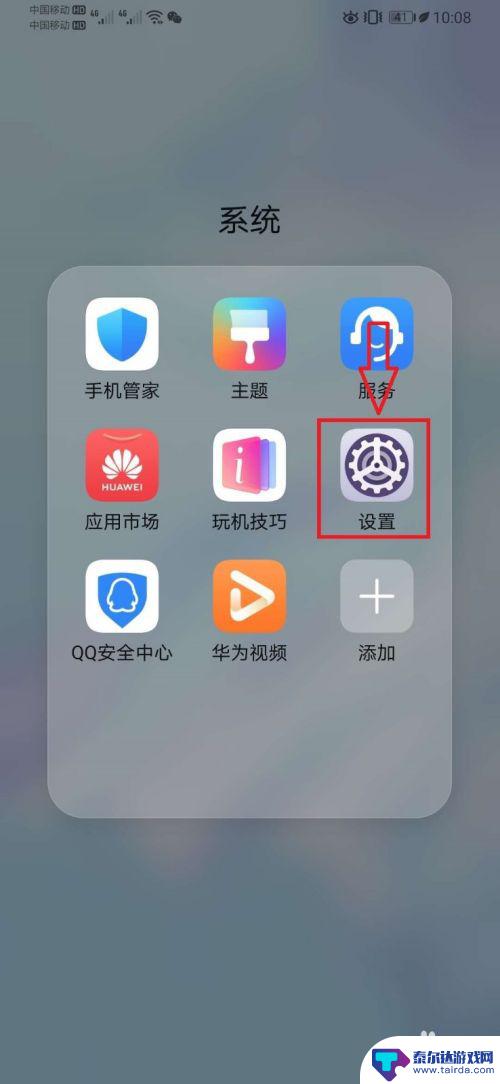
2.在【设置】页面,打开【系统和更新】,如下图所示。
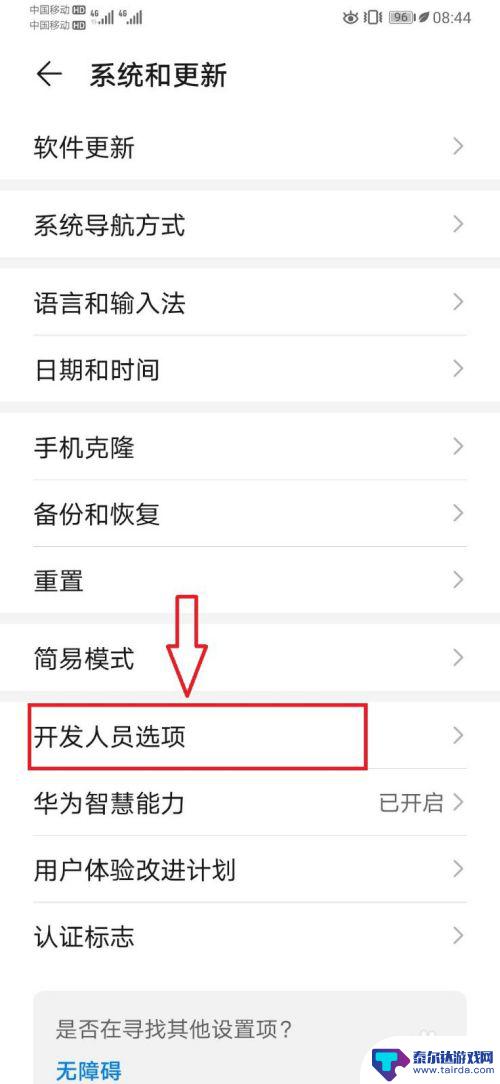
3.在【系统和更新】页面,打开【开发人员选项】,如下图所示。
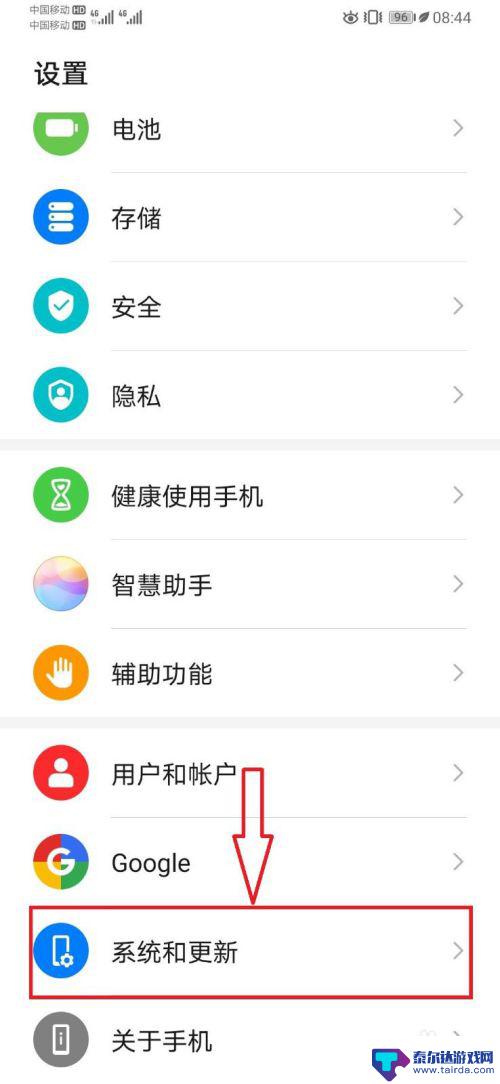
4.进入【开发人员选项】,开启【USB调试】开关,如下图所示。
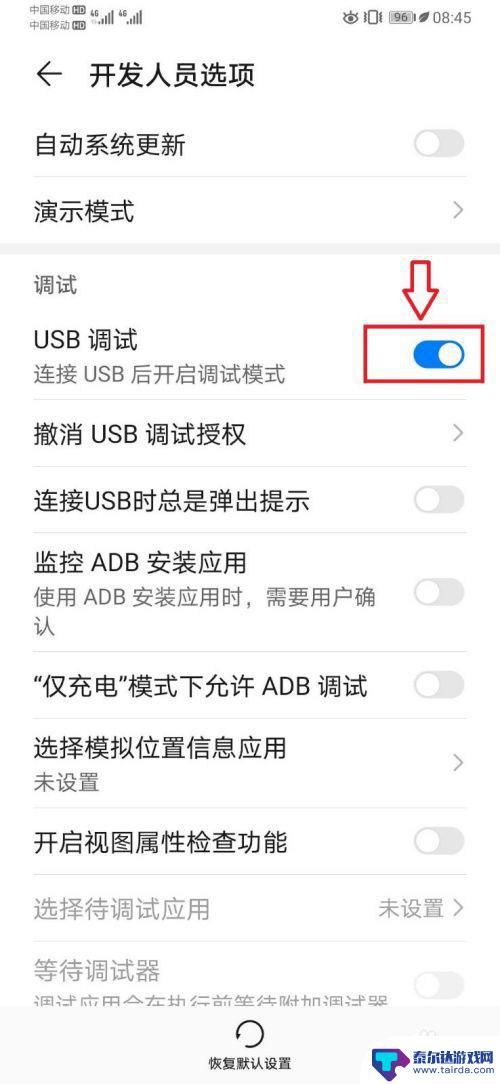
5.连接手机和电脑,电脑上打开360【管理我的手机】,如下图所示。

6.在打开【360手机助手】页面,软件自动搜索连接手机。在手机连接成功后,点击页面左下角【演示】,如下图所示。
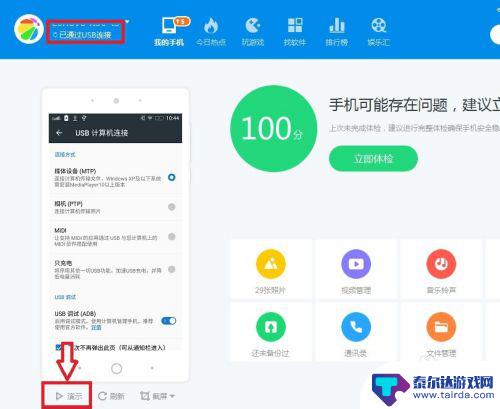
7.进入【360手机演示-usb模式】页面,可以看到手机屏幕同步在当前页面。通过操作当前页面即可。如下图所示。

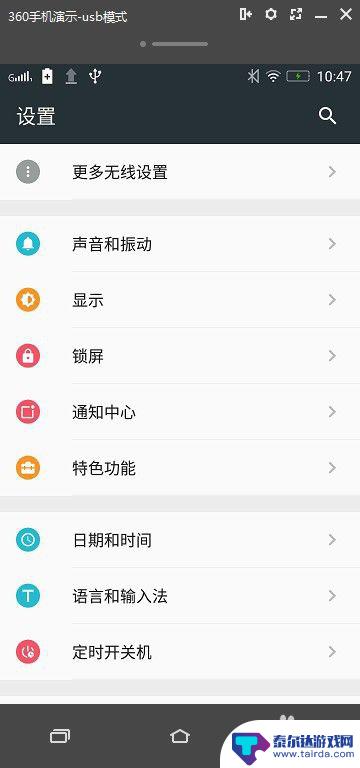
8.总结:
1,打开【设置】;
2,在【设置】页面,打开【系统和更新】;
3,在【系统和更新】页面,打开【开发人员选项】;
4,在【开发人员选项】页面,开启【USB调试】开关;
5,数据线连接手机+电脑;
6,在电脑开启【管理我的手机】,软件自动连接手机;
7,在连接成功后,点击【演示】;
8,在打开的【360手机演示-usb模式】页面。即可实时操作手机屏幕。
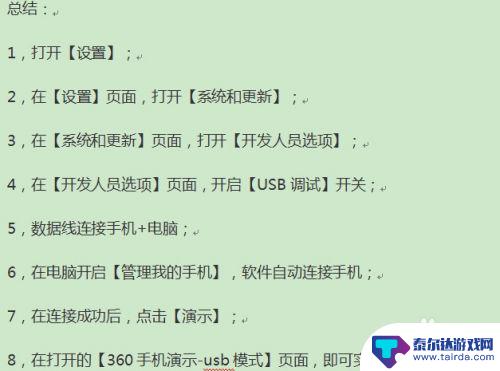
以上就是华为手机屏幕的使用方法,如果还有疑问,可以按照小编的方法进行操作,希望这篇文章对您有所帮助。















